微軟在啟動 Windows 11 作業系統時更改了檔案總管中的上下文功能表。檔案總管在 Windows 11 中有兩個上下文功能表:當使用者右鍵單擊檔案總管中的檔案或資料夾時,新的緊湊選單會先開啟。
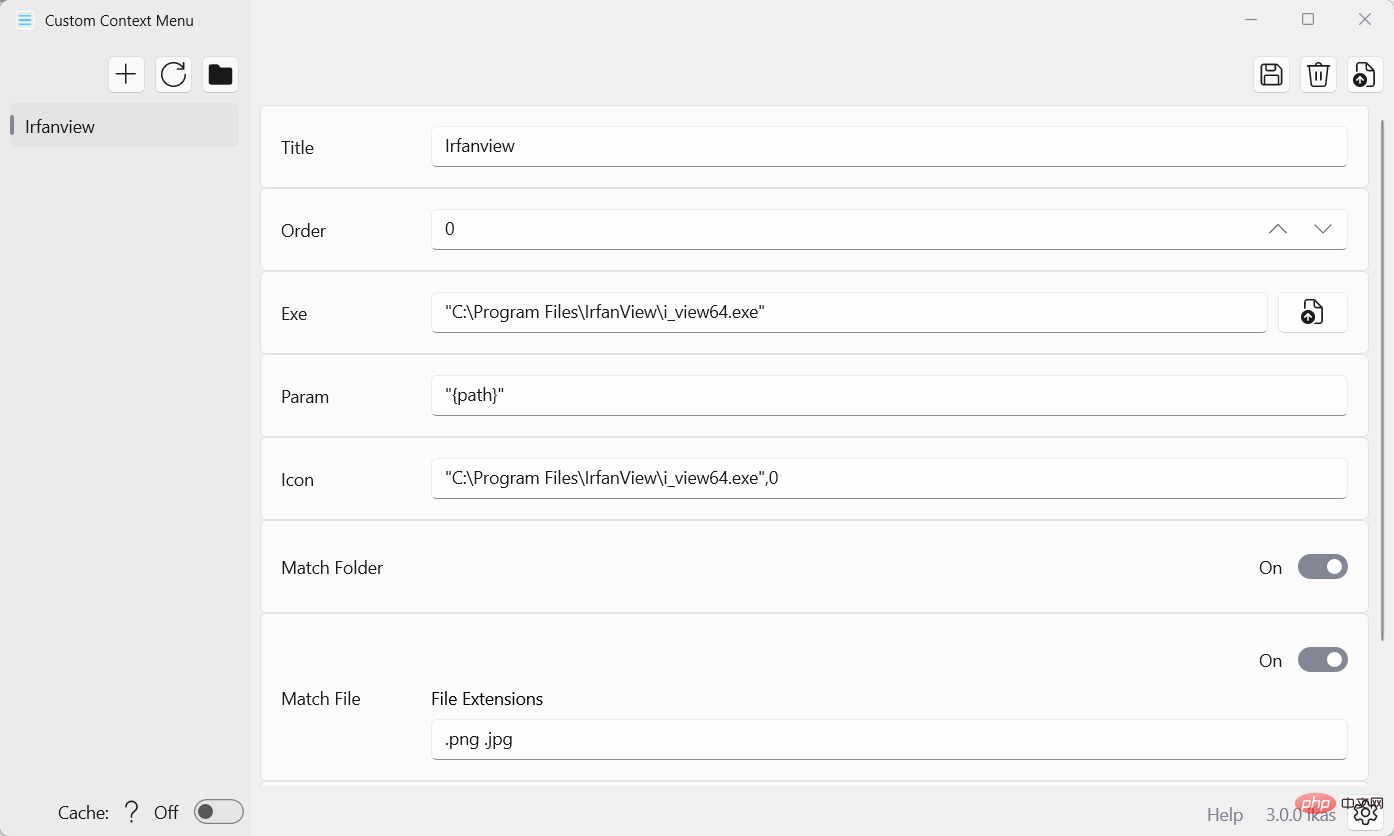
可以從該新選單或使用捷徑開啟經典上下文選單。還有一個選項可以在 Windows 11 的檔案總管中還原經典上下文選單,使其預設開啟。
程式可以將它們的條目新增到新的上下文功能表中,但它們需要有正確的程式設計才能這樣做。
Windows 11 使用者可以使用 Windows 應用程式自訂上下文功能表將他們的自訂項目新增至 Windows 11 中的檔案總管上下文功能表中。開源程式可作為 Microsoft Store 應用程式或在 GitHub 上使用。
開源應用程式易於使用,但仍需要一些解釋。您可以使用它在檔案總管上下文功能表中根據需要建立盡可能多的根條目。然後可以將程式和腳本新增到這些中。您可以為媒體添加一個條目,另一個用於編程文件,第三個用於圖像和照片編輯任務。
每個項目都有以下設定選項:
預設設定一個上下文選單根條目。點擊設定圖示會顯示更改根條目名稱的選項並建立新的根條目. 變更需要在可用之前儲存。

需要重新啟動 explorer.exe 進程、重新啟動系統或登出並重新登入以顯示變更。資料儲存在 JSON 檔案中。
以上是將自訂上下文選單項目新增至 Windows 11 的檔案總管選單的詳細內容。更多資訊請關注PHP中文網其他相關文章!




